Frage
Problem: Wie behebe ich die Änderung der Yahoo-Startseite?
Hallo. Ich habe immer Google.com als meine primäre Suchmaschine verwendet, da sie meiner Meinung nach die genaueste und nützlichste ist. In letzter Zeit kann ich jedes Mal, wenn ich meinen Browser öffne, eine Änderung der Yahoo-Startseite auf meinem Bildschirm sehen. Immer wenn ich im Internet surfen möchte, muss ich die Google-Seite manuell eingeben, anstatt sie automatisch anzuzeigen. Ich habe keine Ahnung, warum das passiert, aber ich möchte bitte meine Google-Startseite wiederherstellen? Vielen Dank im Voraus!
Gelöste Antwort
Die Änderung der Yahoo-Homepage ist einfach zu erklären. Sie haben diese Änderungen beobachtet, weil ein potenziell unerwünschtes Programm Ihren Browser entführt hat.[1] Browser-Hijacker dringen oft ohne die Erlaubnis der Benutzer in Computer ein und ändern die Einstellungen von Google Chrome, Internet Explorer, Mozilla Firefox, Safari und anderen Browsern. Obwohl diese unerwünschten Gäste nicht als Malware angesehen werden,[2] Sie gehören definitiv nicht auf die Computer der Benutzer, insbesondere wenn sie zu Unrecht injiziert wurden.
Yahoo ist eine legitime Suchmaschine und wird von ungefähr 2,1 % der Nutzer weltweit verwendet. Es liegt nur hinter Bling (3,07 %) und Google (91,2 %)[3]. Die Google-Suchmaschine bleibt außergewöhnlich dominant und zuverlässig und wird von den meisten Benutzern bevorzugt. Nichtsdestotrotz arbeitet Yahoo mit anderen Organisationen und verbundenen Unternehmen zusammen, die es über ihre Produkte bewerben. Diese Technik wird Software-Bündelung genannt und wird oft von Freeware-Entwicklern verwendet.
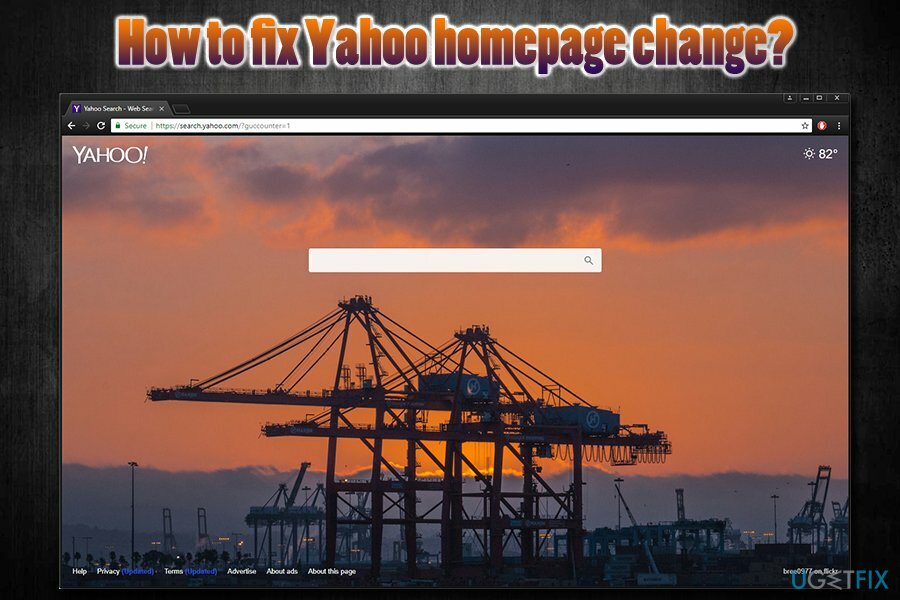
Wenn Benutzer bei der Installation von Freeware, Shareware oder Software-Updates nicht aufpassen, überspringen sie möglicherweise ein vorab markiertes Kontrollkästchen, das anzeigt, dass die Yahoo-Suchmaschine als primäre Suchmaschine festgelegt wird. Außerdem können Benutzern auch optionale Komponenten wie Symbolleisten, Suchmaschinen, Add-Ons usw. angeboten werden. Leider sollte in den meisten Fällen der erweiterte oder benutzerdefinierte Installationsmodus gewählt werden, um diese Anwendungen zu vermeiden. Während sich die meisten Benutzer immer noch für die empfohlene Methode entscheiden, überspringen sie diesen Schritt und finden plötzlich ihre Suchmaschine und Startseite geändert.
Wir möchten Benutzer warnen, dass einige dieser Anwendungen potenziell gefährlich sein können. Zu den alarmierenden Funktionen von Browser-Hijackern gehören:
- Geänderte Browsereinstellungen;
- Aufdringliche Werbung kann Inhalte auf allen besuchten Websites blockieren;
- Weiterleitungen können zu Malware-verseuchten Websites führen;
- Die Möglichkeit, das Zurücksetzen der Startseite auf die ursprüngliche zu verhindern;
- Die Möglichkeit, eine erhebliche Menge nicht persönlich identifizierbarer Informationen zu überwachen;[4]
- Surfgewohnheiten kontrollieren;
- Weniger genaue Suchergebnisse anzeigen usw.
Wir können Ihnen versichern, dass Yahoo allein Sie nicht auf bösartige Websites führt, selbst wenn es über Software-Bündelung auf Ihren Computer gelangt ist. Wenn Sie jedoch eine Änderung der Yahoo-Homepage bemerkt haben, besteht eine hohe Wahrscheinlichkeit, dass Sie Software ohne große Aufmerksamkeit installiert haben und sich möglicherweise mehr PUPs in Ihrem Computer verstecken. Für zusätzliche Sicherheit empfehlen wir, Ihr Gerät mit zu scannen ReimageMac-Waschmaschine X9.
Lassen Sie uns Ihnen ohne weitere Verzögerung zeigen, wie Sie Yahoo vollständig von jedem der Browser deinstallieren.
Yahoo von Windows deinstallieren
Um diese Dateien zu deinstallieren, müssen Sie eine lizenzierte Version von erwerben Reimage Reimage Software deinstallieren.
- Klicke auf Anfang und tippe ein Schalttafel im Suchfeld
- Unter Programme, klicken Ein Programm deinstallieren
- Finden Sie Yahoo-bezogene Software, Rechtsklick es und drücke Deinstallieren
- Warten Sie, bis die Deinstallation abgeschlossen ist
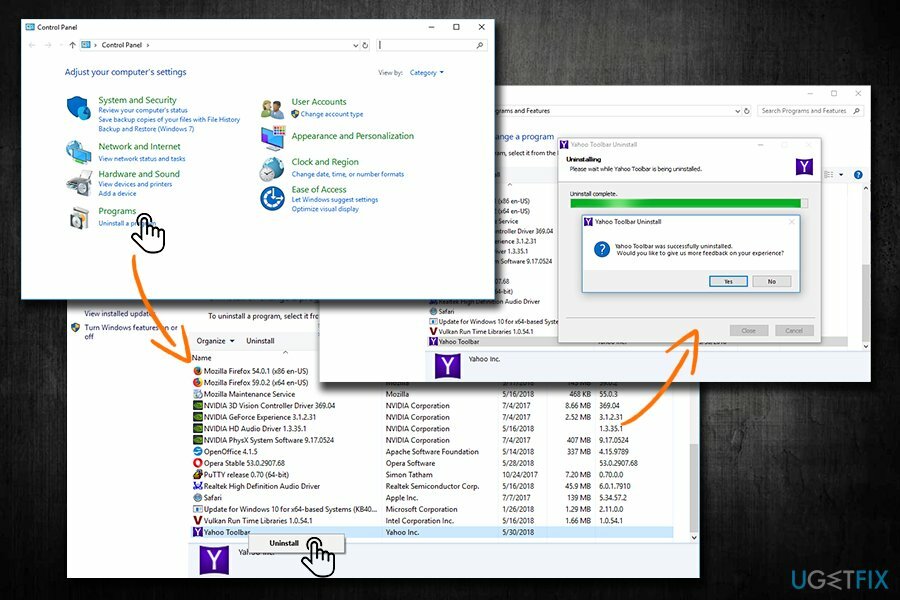
Deinstallieren Sie Yahoo vom Mac
Um diese Dateien zu deinstallieren, müssen Sie eine lizenzierte Version von erwerben Reimage Reimage Software deinstallieren.
- Wählen gehen oben links auf dem Bildschirm und wählen Sie Anwendungen
- Warte bis Anwendungen Ordner wird geladen und dann Yahoo verwandtes Programm finden
- Klicken Sie mit der rechten Maustaste darauf und wählen Sie Ab in den Müll
Deinstallieren Sie die Yahoo-Erweiterung von Google Chrome und setzen Sie ihre Einstellungen zurück
Um diese Dateien zu deinstallieren, müssen Sie eine lizenzierte Version von erwerben Reimage Reimage Software deinstallieren.
Sie müssen die Erweiterung manuell aus Google Chrome entfernen:
- Klicken Sie auf Speisekarte in der oberen rechten Ecke des Browsers
- Wählen Mehr Werkzeuge und dann Erweiterungen
- Finden Sie die Yahoo-Erweiterung und drücke Entfernen
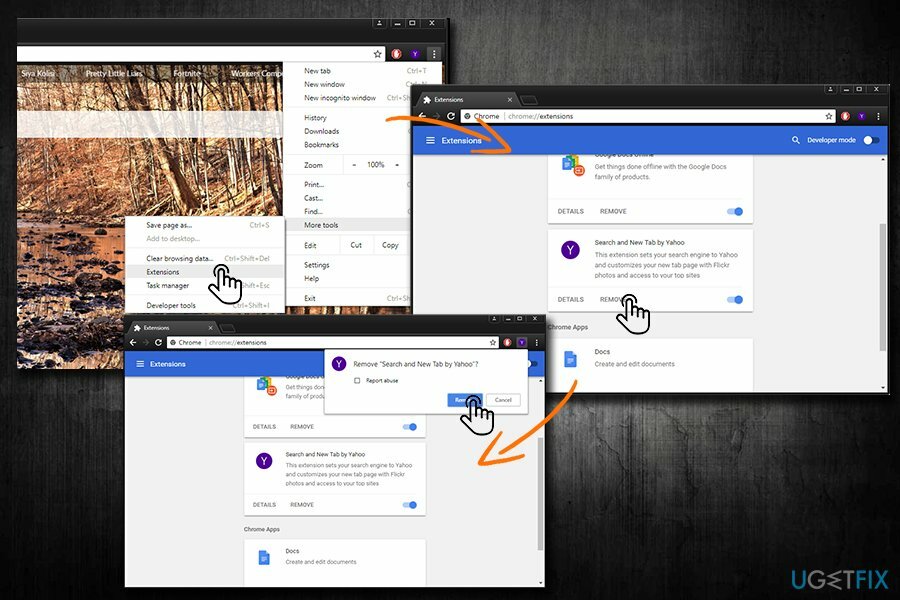
Um Google Chrome zurückzusetzen, gehen Sie wie folgt vor:
- Klicke auf Speisekarte nochmal und wähle Einstellungen
- Wählen Sie auf der rechten Seite Einstellungen nochmal und klick Fortschrittlich
- Wählen Zurücksetzen und bereinigen
- Klicken Einstellungen zurücksetzen und dann Zurücksetzen
Deinstallieren Sie die Yahoo-Erweiterung von Mozilla Firefox und setzen Sie ihre Einstellungen zurück
Um diese Dateien zu deinstallieren, müssen Sie eine lizenzierte Version von erwerben Reimage Reimage Software deinstallieren.
Wenn Sie den Browser Mozilla Firefox verwenden, befolgen Sie diese Richtlinien:
- Klicken Sie auf das Menu Schaltfläche in der rechten oberen Ecke
- Wählen Add-ons
- Klicken Sie auf der rechten Seite auf Erweiterungen
- Finden Yahoo zugehöriges Programm und wählen Sie Entfernen
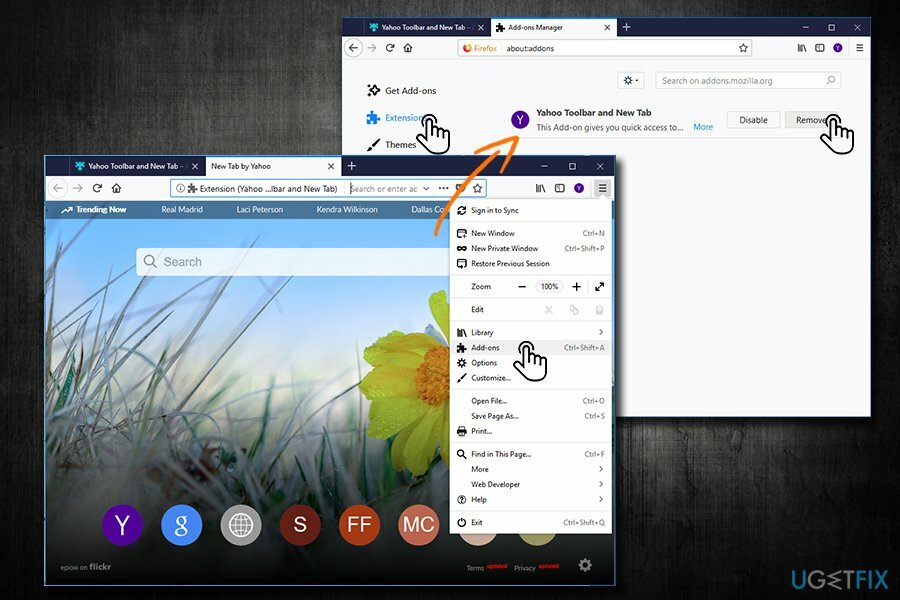
Um Mozilla Firefox zurückzusetzen, befolgen Sie diese Anweisungen:
- Gehe zu Hilfe > Informationen zur Fehlerbehebung
- Klicken Sie auf der rechten Seite des Fensters auf Firefox aktualisieren
- Ein Warnfenster wird angezeigt. Wählen Firefox aktualisieren wieder
Programme mit nur einem Klick entfernen
Sie können dieses Programm mit Hilfe der Schritt-für-Schritt-Anleitung deinstallieren, die Ihnen von den Experten von ugetfix.com präsentiert wird. Um Ihnen Zeit zu sparen, haben wir auch Tools ausgewählt, die Ihnen helfen, diese Aufgabe automatisch auszuführen. Wenn Sie es eilig haben oder der Meinung sind, dass Sie nicht genug Erfahrung haben, um das Programm selbst zu deinstallieren, können Sie diese Lösungen verwenden:
Angebot
mach es jetzt!
HerunterladenEntfernungssoftwareGlück
Garantie
mach es jetzt!
HerunterladenEntfernungssoftwareGlück
Garantie
Wenn Sie das Programm mit Reimage nicht deinstallieren konnten, informieren Sie unser Support-Team über Ihre Probleme. Stellen Sie sicher, dass Sie so viele Details wie möglich angeben. Bitte teilen Sie uns alle Details mit, die wir Ihrer Meinung nach über Ihr Problem wissen sollten.
Dieser patentierte Reparaturprozess verwendet eine Datenbank mit 25 Millionen Komponenten, die jede beschädigte oder fehlende Datei auf dem Computer des Benutzers ersetzen können.
Um ein beschädigtes System zu reparieren, müssen Sie die lizenzierte Version von. erwerben Reimage Tool zum Entfernen von Malware.

Privater Internetzugang ist ein VPN, das verhindern kann, dass Ihr Internetdienstanbieter die Regierung, und Dritte daran, Ihre Online-Daten zu verfolgen, und ermöglichen es Ihnen, vollständig anonym zu bleiben. Die Software bietet dedizierte Server für Torrenting und Streaming, die eine optimale Leistung gewährleisten und Sie nicht ausbremsen. Sie können auch geografische Beschränkungen umgehen und Dienste wie Netflix, BBC, Disney+ und andere beliebte Streaming-Dienste ohne Einschränkungen anzeigen, unabhängig davon, wo Sie sich befinden.
Malware-Angriffe, insbesondere Ransomware, sind bei weitem die größte Gefahr für Ihre Bilder, Videos, Arbeits- oder Schuldateien. Da Cyberkriminelle einen robusten Verschlüsselungsalgorithmus verwenden, um Daten zu sperren, können diese nicht mehr verwendet werden, bis ein Lösegeld in Bitcoin gezahlt wird. Anstatt Hacker zu bezahlen, sollten Sie zuerst versuchen, Alternativen zu verwenden Erholung Methoden, die Ihnen helfen könnten, zumindest einen Teil der verlorenen Daten wiederherzustellen. Andernfalls könnten Sie zusammen mit den Dateien auch Ihr Geld verlieren. Eines der besten Tools, das zumindest einige der verschlüsselten Dateien wiederherstellen könnte – Datenwiederherstellung Pro.